在android开发中ListView是比较常用的组件,它以列表的形式展示具体内容,并且能够根据数据的长度自适应显示。
列表的显示需要三个元素:
1.ListVeiw 用来展示列表的View。
2.适配器 用来把数据映射到ListView上的中介。
3.数据 具体的将被映射的字符串,图片,或者基本组件。
根据列表的适配器类型,列表分为三种,ArrayAdapter,SimpleAdapter,SimpleCursorAdapter以及自定义Adapter
其中以ArrayAdapter最为简单,只能展示一行字。SimpleAdapter有最好的扩充性,可以自定义出各种效果。SimpleCursorAdapter可以认为是SimpleAdapter对数据库的简单结合,可以方面的把数据库的内容以列表的形式展示出来。
1、ArrayAdapter
效果如下:

|
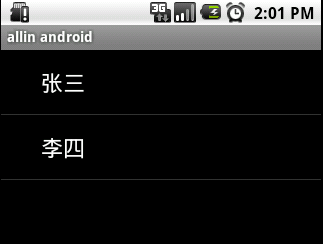
|
startManagingCursor(cursor);我们将获得的Cursor对象交由Activity管理,这样Cursor的生命周期和Activity便能够自动同步,省去自己手动管理Cursor。
SimpleCursorAdapter 构造函数前面3个参数和ArrayAdapter是一样的,最后两个参数:一个包含数据库的列的String型数组,一个包含布局文件中对应组件id的int型数组。其作用是自动的将String型数组所表示的每一列数据映射到布局文件对应id的组件上。上面的代码,将NAME列的数据一次映射到布局文件的id为text1的组件上。
3、SimpleAdapter
使用步骤:3.1、Activity集成ListActivity 3.2、定义好一个布局文件,用来显示每一行内容 3.3、实例化SimpleAdapter adapter = new SimpleAdapter(this,mdata,R.layout.vlist,
new String[]{"title","info","img"}, |
new int[]{R.id.title,R.id.info,R.id.img}); |
String[]{"title","info","img"}代表mdata中每个map的Key值,new int[]{R.id.title,R.id.info,R.id.img}代表这些key对应的value要隐射到布局文件的那些控件上面
3.4、 | setListAdapter(adapter); |
注释:虽然SimpleAdapter可以展现"图文混排"列表形式,但是不能实现列表中各行具体控件的时间,比如点击每一行中imageview是不可以的,只能选中每一行,此时就要自定义适配器了
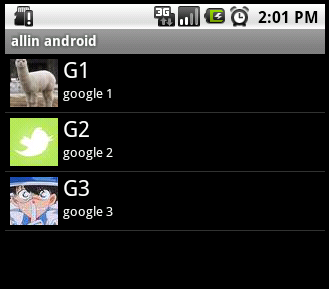
4、自定义适配器(此处使用ListView控件为例)

4.1 main.xml代码:
<?xml version="1.0" encoding="utf-8"?>
<LinearLayout xmlns:android="http://schemas.android.com/apk/res/android"
android:orientation="vertical" android:layout_width="fill_parent"
android:layout_height="fill_parent">
<ListView
android:id="@+id/lv"
android:layout_height="wrap_content"
android:layout_width="wrap_content"
/>
</LinearLayout>
4.2 ListView中每一行的布局文件
lv_item.xml代码
<?xml version="1.0" encoding="utf-8"?>
<LinearLayout xmlns:android="http://schemas.android.com/apk/res/android"
android:orientation="horizontal" android:layout_width="fill_parent"
android:layout_height="fill_parent"
>
<ImageView
android:id="@+id/item_iv"
android:layout_height="wrap_content"
android:layout_width="wrap_content"
/>
<TextView
android:id="@+id/item_tv"
android:layout_height="wrap_content"
android:layout_width="wrap_content"
/>
<Button
android:id="@+id/item_btn"
android:layout_height="wrap_content"
android:layout_width="wrap_content"
android:text="点击"
android:focusable="false"
/>
</LinearLayout>
4.3 JAVA代码:
public class MainActivity extends ActivityGroup {
private ListView lv ;
private List<Map<String,Object>> mData ;
@Override
protected void onCreate(Bundle savedInstanceState) {
super.onCreate(savedInstanceState);
setContentView(R.layout.main);
lv = (ListView) findViewById(R.id.lv);
mData = getData();
LvAdapter adapter = new LvAdapter(this);
lv.setAdapter(adapter);
}
//模拟数据
private List<Map<String,Object>> getData(){
List<Map<String,Object>> list = new ArrayList<Map<String,Object>>();
Map<String,Object> map ;
for (int i = 0; i < 1000; i++) {
map = new HashMap<String, Object>();
map.put("img", R.drawable.icon);
map.put("msg", "ListView "+i);
list.add(map);
}
return list ;
}
class LvAdapter extends BaseAdapter{
private LayoutInflater mInflater;
private ViewHolder holder ;
public LvAdapter(Context context){
mInflater = LayoutInflater.from(context);
}
@Override
public int getCount() {
// TODO Auto-generated method stub
return mData.size();
}
@Override
public Object getItem(int position) {
// TODO Auto-generated method stub
return position;
}
@Override
public long getItemId(int position) {
// TODO Auto-generated method stub
return position;
}
@Override
public View getView(int position, View convertView, ViewGroup parent) {
System.out.println(">>>>>>>>>>"+System.currentTimeMillis());
final int tempPosition = position;
if(convertView == null){
convertView = mInflater.inflate(R.layout.lv_item, null);
holder = new ViewHolder();
holder.imageView = (ImageView) convertView.findViewById(R.id.item_iv);
holder.textView = (TextView) convertView.findViewById(R.id.item_tv);
holder.btn = (Button) convertView.findViewById(R.id.item_btn);
convertView.setTag(holder);
}else{
holder = (ViewHolder) convertView.getTag();
}
holder.imageView.setImageResource((Integer)mData.get(position).get("img"));
holder.textView.setText((String)mData.get(position).get("msg"));
holder.btn.setOnClickListener(new OnClickListener() {
@Override
public void onClick(View v) {
Toast.makeText(MainActivity.this, "点击了 button_"+tempPosition, Toast.LENGTH_SHORT).show();
}
});
return convertView;
}
}
//封装每一行所要展现的控件
static class ViewHolder{
public ImageView imageView ;
public TextView textView ;
public Button btn ;
}
}系统显示列表时,首先实例化一个适配器(这里将实例化自定义的适配器)。当手动完成适配时,必须手动映射数据,这需要重写getView()方法。系统在绘制列表的每一行的时候将调用此方法。getView()有三个参数,position表示将显示的是第几行,covertView是从布局文件中inflate来的布局。我们用LayoutInflater的方法将定义好的lv_item.xml文件提取成View实例用来显示。然后将xml文件中的各个组件实例化(简单的findViewById()方法)。这样便可以将数据对应到各个组件上了。但是按钮为了响应点击事件,需要为它添加点击监听器,这样就能捕获点击事件。至此一个自定义的listView就完成了,现在让我们回过头从新审视这个过程。系统要绘制ListView了,他首先获得要绘制的这个列表的长度,然后开始绘制第一行,怎么绘制呢?调用getView()函数。在这个函数里面首先获得一个View(实际上是一个ViewGroup),然后再实例并设置各个组件,显示之。好了,绘制完这一行了。那再绘制下一行,直到绘完为止。在实际的运行过程中会发现listView的每一行没有焦点了,这是因为Button抢夺了listView的焦点,只要布局文件中将Button设置为没有焦点就OK了。即在lv_item.xml设置按钮属性android:focusable="false"






















 1107
1107

 被折叠的 条评论
为什么被折叠?
被折叠的 条评论
为什么被折叠?








